Kali Linux - installazione su un'unità flash: istruzioni
Il sistema operativo Kali Linux (precedentemente BackTrack 5 ) sta guadagnando sempre più popolarità. Ciò è dovuto a molte ragioni, la principale delle quali, come affermato da fonti ufficiali, riguarda la sicurezza dei sistemi informatici, delle applicazioni web e delle reti.
проходит установка Kali Linux на флешку . Questo articolo spiega come installare Kali Linux su un'unità flash USB . Di conseguenza, si otterrà un sistema operativo a tutti gli effetti ospitato sul tuo flash drive. È possibile inserirlo in qualsiasi computer e scaricare da esso, ottenendo così rapidamente l'accesso non solo ai file nel sistema operativo, ma anche ai suoi componenti principali.
Requisiti di sistema
как произвести установку Kali Linux на флешку, с тоит уделить внимание ее системным требованиям. Prima della storia di come installare Kali Linux su un'unità flash USB, è necessario prestare attenzione ai suoi requisiti di sistema. Ovviamente, non sono molto alti, come qualsiasi altra distribuzione Linux, e sono perfetti per qualsiasi computer, ma dal momento che abbiamo a che fare con le unità flash, vale la pena menzionarli.
Ad
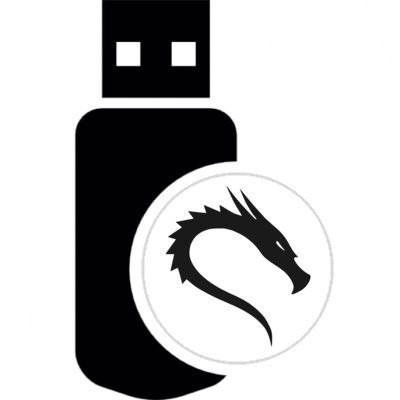
Pertanto, per un'installazione completa del sistema, è necessario disporre di:
10 gigabyte di spazio libero su disco;
512 megabyte di memoria del computer.
Qui, il primo indicatore è più interessante, poiché si riferisce direttamente all'unità flash. A causa del fatto che il volume occupato dal sistema è 10 GB, è necessario utilizzare un'unità flash con 16 GB o più, poiché oltre al sistema stesso, è possibile creare, scaricare e copiare i file al suo interno.
установку Kali Linux на флешку. Dopo aver gestito i requisiti di sistema, è possibile procedere alle istruzioni su come installare Kali Linux su un'unità flash USB.
Attività preparatorie
L'installazione di Kali Linux su un'unità flash USB , come l'installazione di qualsiasi altra distribuzione del sistema operativo, inizia con una serie di attività preparatorie. Ora saranno tutti smontati in dettaglio.
Passaggio 1: carica l'immagine
Prima di tutto, devi scaricare un'immagine ISO del kit di distribuzione sul tuo computer. Questo dovrebbe essere fatto esclusivamente sul sito ufficiale degli sviluppatori, in modo da ottenere assolutamente la versione ufficiale della distribuzione, senza modifiche inutili. Inoltre, sul sito è possibile scegliere indipendentemente la versione del sistema operativo, la sua profondità di bit e molto altro. Basta andare sul sito, fare clic sul pulsante "Download" e selezionare la distribuzione che fa per te.
Ad
Passaggio 2: creare un'unità flash avviabile
Кали Линукс " на флешку, нам необходимо создать ее загрузочный образ на второй флешке. Sebbene installeremo " Kali Linux " su un'unità flash USB, dobbiamo creare la sua immagine di avvio sulla seconda unità flash. Questo è fatto semplicemente. я при помощи программы Rufus. Considera il metodo di creazione usando il programma Rufus.
Quindi, prima vai al sito web ufficiale del programma e scaricalo da lì. Successivamente, apri e fai clic sul pulsante del disco che si trova nella parte in basso a destra della finestra. Seleziona l'immagine ISO della distribuzione che hai scaricato in anticipo e fai clic su "Apri" in Esplora risorse. Nel primo elenco a discesa, selezionare l'unità flash su cui verrà scritta l'immagine (non confondere con l'unità flash su cui verrà eseguita l'installazione, si tratta di due unità diverse). I campi rimanenti possono essere lasciati invariati. Alla fine fai clic sul pulsante "Start".
Ci sarà un processo di registrazione. Attendere fino al termine e quindi procedere al passaggio successivo.
Passaggio 3: avviare il PC da un'unità flash USB
Quindi, vai all'ultimo stadio preparatorio. Кали Линукс ". Abbiamo bisogno di avviare il computer da un'unità flash che ha l'immagine di " Kali Linux ". Questo è fatto attraverso il BIOS.
Riavvia il computer.
All'avvio, premere il tasto F9.
Nell'elenco dei dispositivi, seleziona il nome della tua unità flash.
Successivamente, il computer verrà avviato dall'unità flash USB e verrà visualizzata l'interfaccia principale dell'installatore.
Installazione di Kali Linux
как установить Kali Linux на флешку. È ora di andare direttamente alle istruzioni su come installare Kali Linux su un'unità flash USB. Di seguito verranno considerati tutti i passaggi che è necessario eseguire per completare correttamente l'attività.
Ad
Passaggio 1: avviare l'installazione
установки полноценной системы Kali Linux на флешку перед вами расположен список. Quindi, in questa fase di installazione del sistema Kali Linux completo, un elenco si trova sulla chiavetta USB davanti a voi. Puoi fare un sacco di cose, ma siamo interessati solo all'installazione, quindi, usando le frecce sulla tastiera, seleziona la voce Installa e premi il pulsante Invio.
Selezione della lingua
Vedrai la finestra di selezione della lingua. русскую версию Kali Linux , то, соответственно, выберите из списка русский язык. Se vuoi la versione russa di Kali Linux , quindi, seleziona la lingua russa dall'elenco. Si prega di notare che dopo averlo selezionato, apparirà una finestra in cui verrà detto che l'installatore ha una traduzione incompleta. Evidenzia l'elemento "No", rifiutando di tornare alla finestra di selezione della lingua e premi Invio.

Selezione della regione
Ora devi scegliere la tua regione. Questo è necessario per la corretta definizione del fuso orario. Tre scelte saranno presentate nella lista:
Federazione Russa.
Ucraina.
L'altro
Se il tuo paese non è elencato, seleziona "Altro" e trovalo nell'elenco.
Definire un layout di tastiera
Il prossimo passo è definire il layout della tastiera. Qui si consiglia di scegliere l'inglese per eliminare i problemi con la compilazione del profilo, che sarà il prossimo.
Caricamento dei componenti
Ora vedrai una finestra che mostra il processo di download e installazione di componenti aggiuntivi. In nessun caso non cancellarlo, poiché ciò potrebbe causare un errore critico. Sii paziente e aspetta la fine.
Ad

Passaggio 2: creare un profilo
Al termine del processo di download e installazione dei componenti, verrà visualizzata una finestra di creazione del profilo. La prima cosa che ti verrà chiesto di inserire il nome del computer. Scegli tu stesso l'opzione, e dopo aver inserito fai clic su "Continua".
Immissione di un nome di dominio
Successivamente dovrai inserire il nome del dominio. Molto probabilmente, utilizzerai il sistema operativo per uso domestico, quindi inserisci locale e fai clic su "Avanti", altrimenti digita il dominio che ti serve.
Inserimento della password
Apparirà una finestra per la creazione della password. Questa è una fase molto importante, che non può essere saltata. Ricorda, più lunga è la password, meno è probabile che venga compromessa. Tuttavia, se sei sicuro che il tuo computer non sia in pericolo, puoi utilizzare una password composta da un carattere, ad esempio "0".
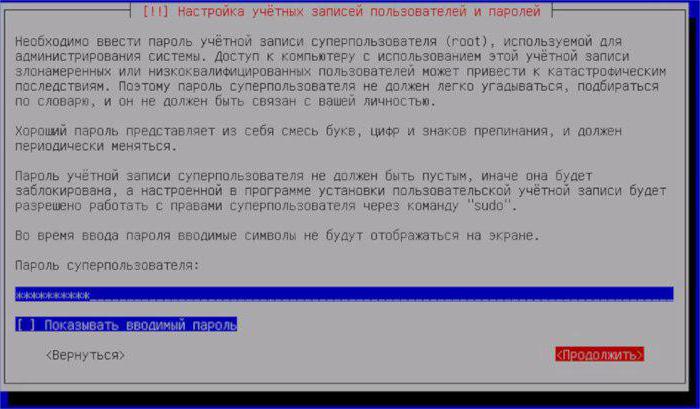
Passaggio 3: partizionamento del disco
È ora di parlare del passaggio più importante nell'installazione di "Kali Linux" su un'unità flash USB. Ora partizioneremo il disco.
Opzione di markup
Quindi, prima che tu sia una finestra in cui devi scegliere un'opzione di markup. Poiché installiamo il sistema operativo su un'unità flash USB, dobbiamo selezionare "Manuale". A proposito, in questa fase dovrebbe essere inserita una chiavetta USB, sulla quale è necessario registrare il kit di distribuzione.
Ad
Guida la selezione
Dopo aver selezionato, è necessario determinare il disco su cui installare. Devi scegliere il tuo flash drive. Puoi definirlo per nome o per dimensione.
Tabella delle partizioni
Dal momento che l'unità flash sarà completamente affilato per il sistema operativo, dobbiamo creare una nuova tabella delle partizioni, in questa fase selezionare la voce "Sì". A proposito, il passaggio tra le opzioni avviene premendo il tasto TAB.
Creazione di una partizione di root
Ora avremo una tabella delle partizioni, ma poiché l'unità flash è pulita, ci sarà una sola partizione con spazio libero su di essa. È necessario selezionare lo stesso "Spazio disponibile" e premere il tasto Invio.

Nella finestra che appare, seleziona "Crea una nuova sezione".
È necessario quindi specificare la quantità di spazio su disco che si intende assegnare nella partizione di root. Ti ricordiamo che il minimo è 10 GB, ma se la memoria flash lo consente, allora è meglio inserire 11-12 GB. Dopo aver inserito fai clic su "Continua".
Quindi è necessario selezionare il tipo di partizione e la sua posizione. Scegli il tipo - primario e la posizione - all'inizio.
Ora davanti a te l'ultima finestra del wizard di creazione. In esso, è necessario selezionare il file system "Ext4 journaling file system" e il punto di mount "/" e lasciare intatto il resto. Di conseguenza, fai clic su "Configura la partizione è finita."

Creazione di una partizione di swap
, или, как его еще называют, "swap-раздел". Oltre alla partizione di root, è necessario creare anche una partizione di swap o, come viene anche chiamata, una "partizione di swap". Per questo:
Seleziona la sezione "Spazio libero".
Nella finestra, premi Invio su "Crea una nuova sezione".
Nel campo per l'inserimento dello spazio su disco assegnato sotto la sezione, specificare il numero di gigabyte installato sul computer. Dal momento che il sistema operativo sarà su un'unità flash, il che significa che verrà utilizzato su computer diversi, è meglio specificare da 4G a 8G.
Fai clic su "Continua".
Seleziona il tipo di partizione principale.
Seleziona la posizione "Alla fine".
Nell'ultima finestra di creazione della partizione, cambia il file system in "Scambia partizione".
Fai clic su "Configura partizione completata".
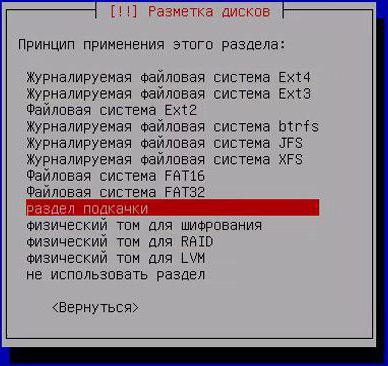
Passaggio 4: terminare l'installazione
Dopo le azioni completate, seleziona "Termina il markup e scrivi le modifiche sul disco". Nella finestra successiva, selezionare "Sì" e nel successivo anche concordare con le proposte. Di conseguenza, è necessario attendere il completamento del processo di installazione e riavviare il computer.
Puoi anche usare questa istruzione per installare BackTrack 5, perché, se ricordi, questa è la versione precedente di Kali Linux. Certo, ci possono essere differenze in alcuni punti, ma l'essenza è la stessa.
A proposito, installare Kali Linux su un'unità flash USB tramite VirtualBox è esattamente lo stesso.